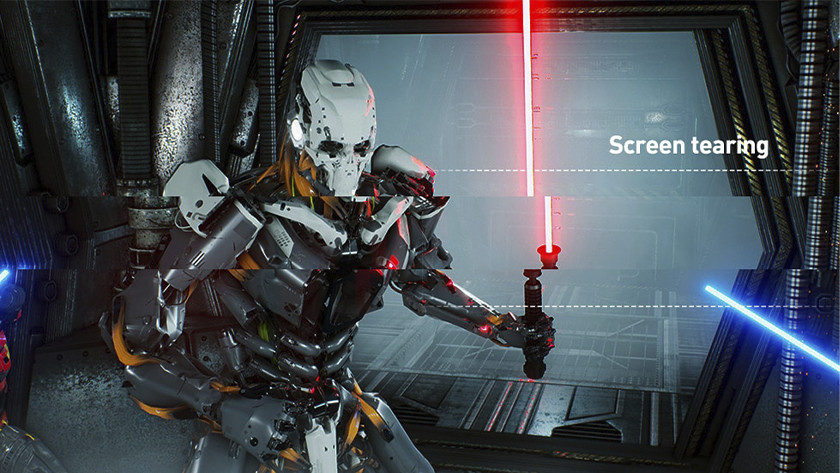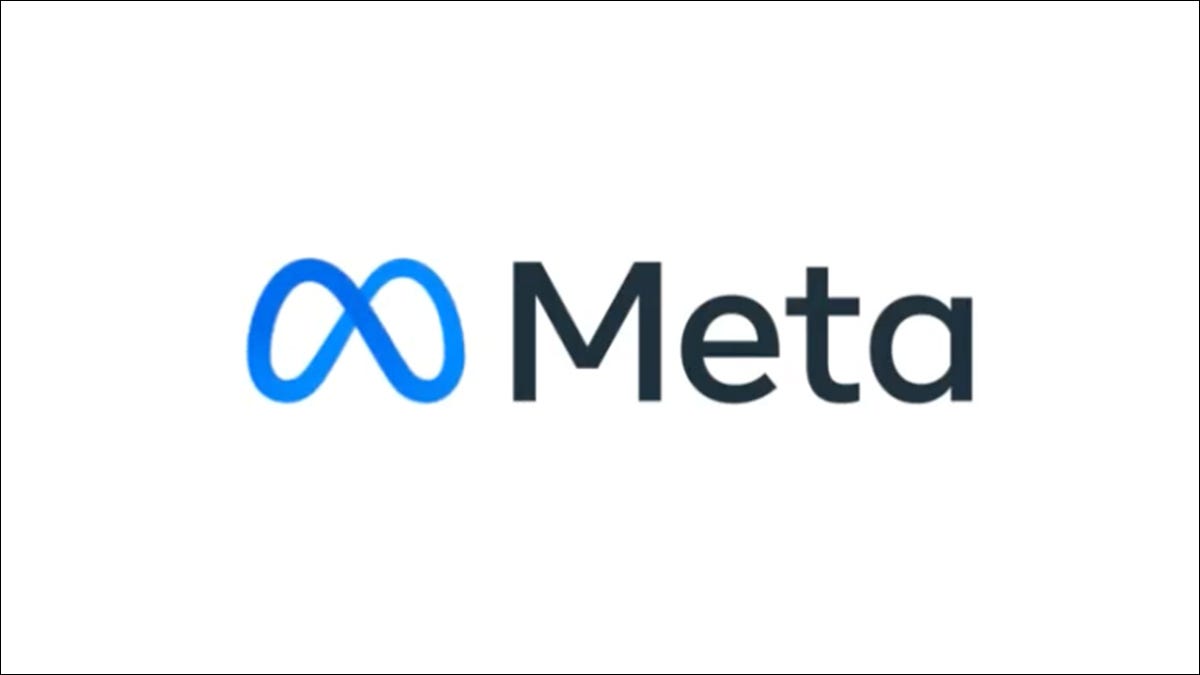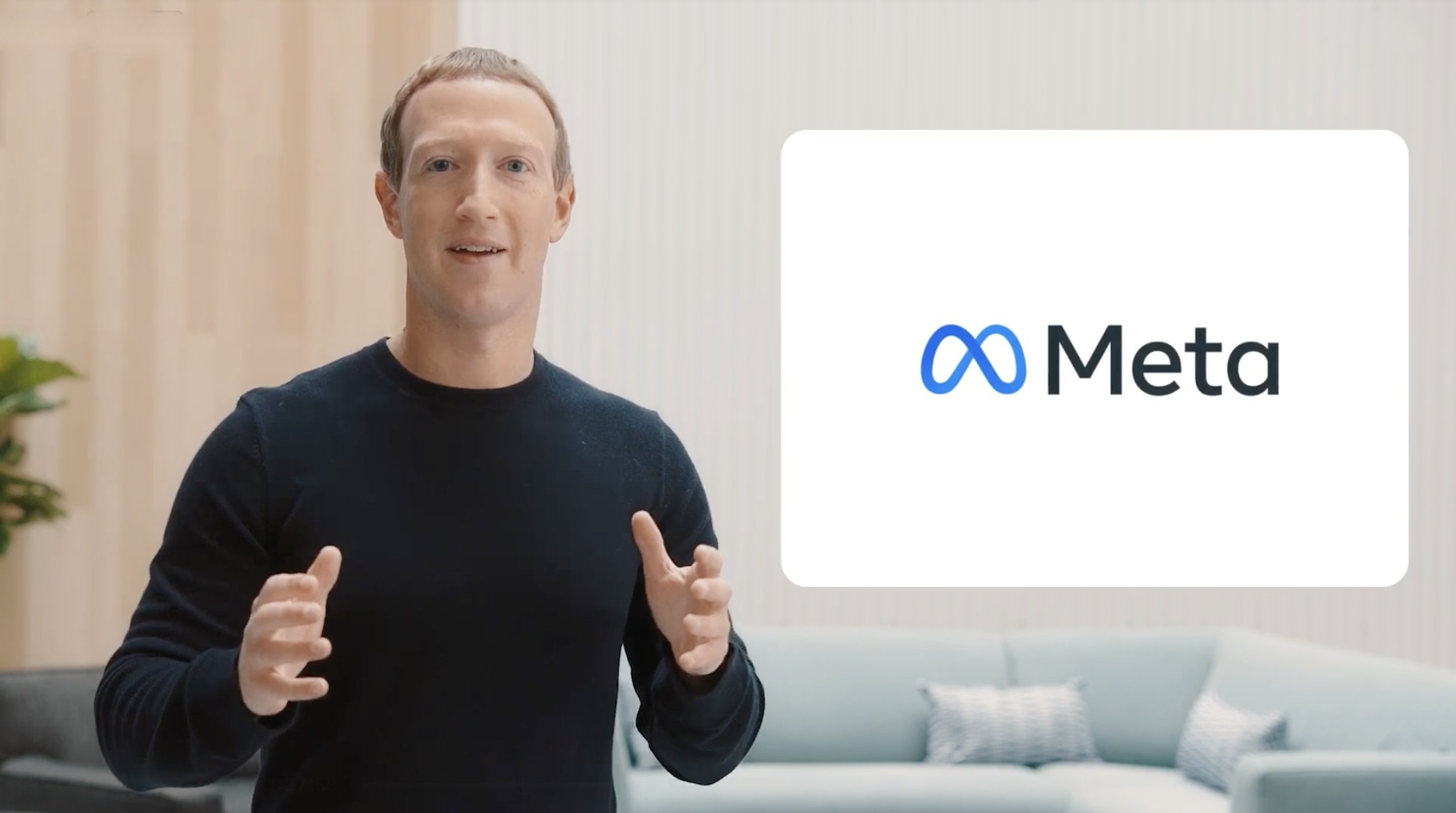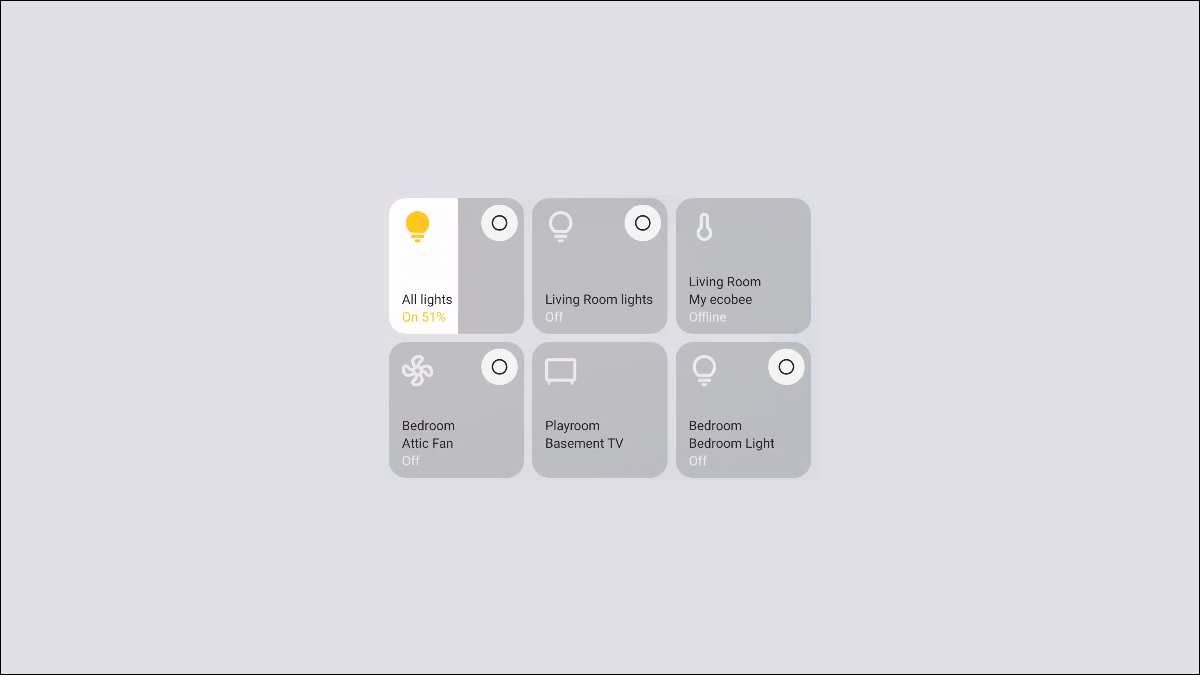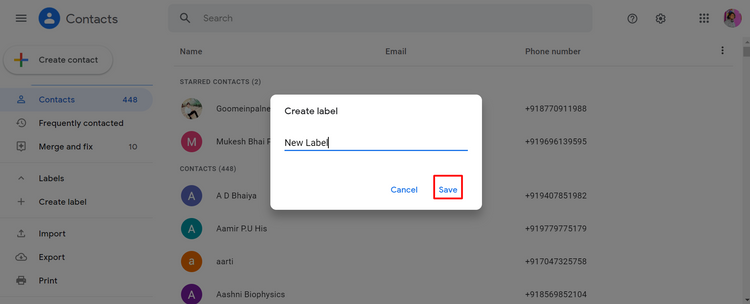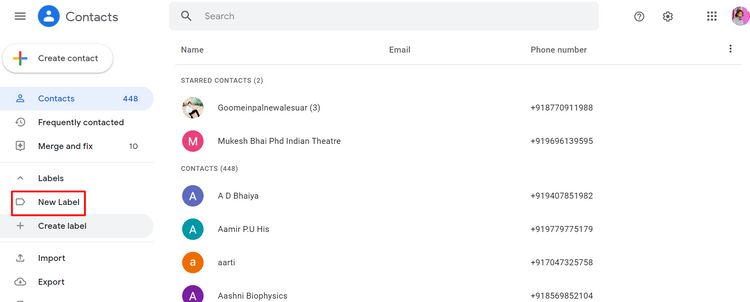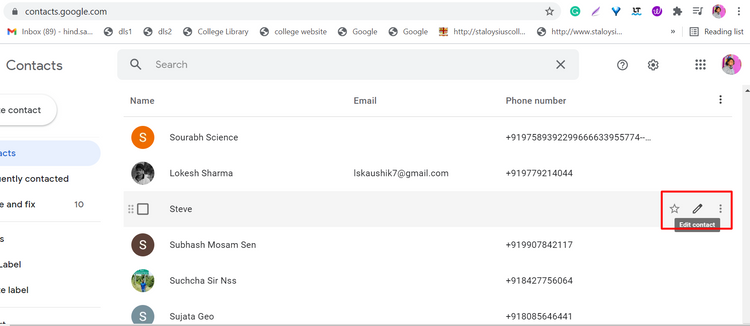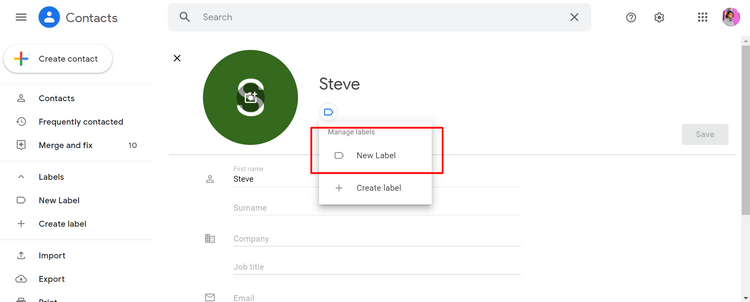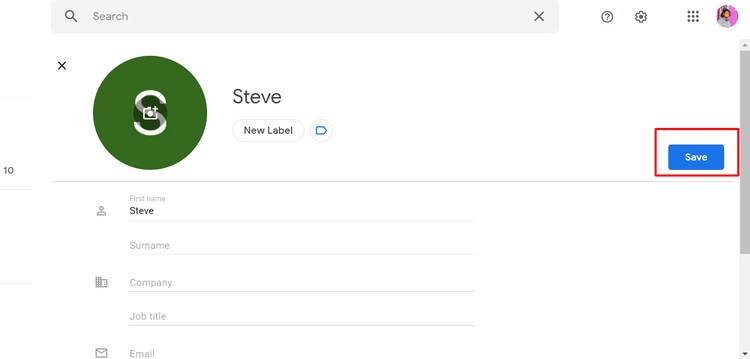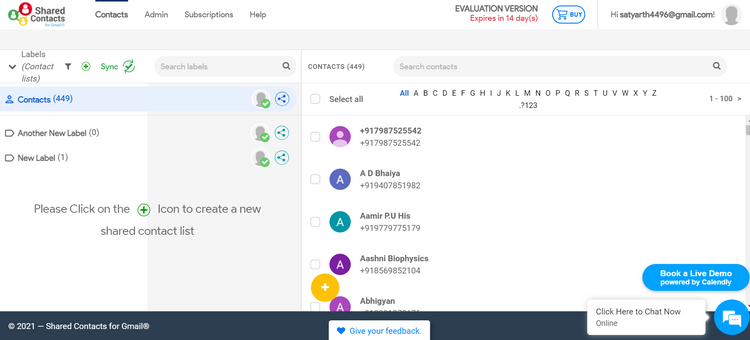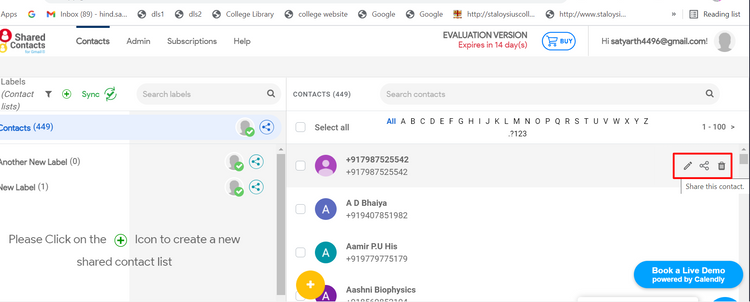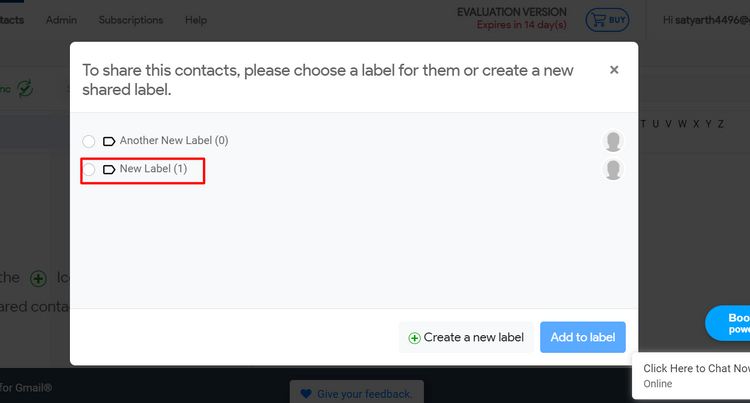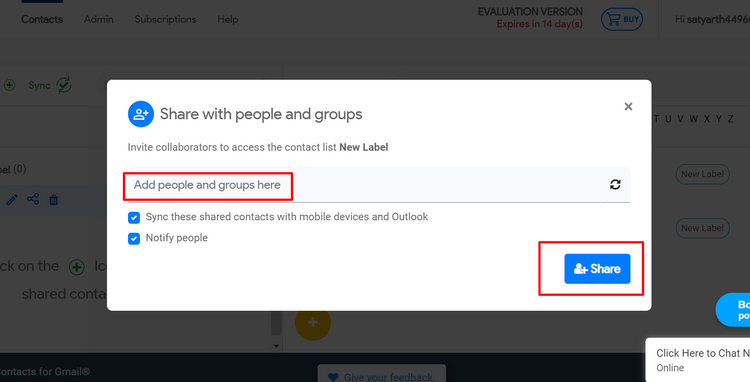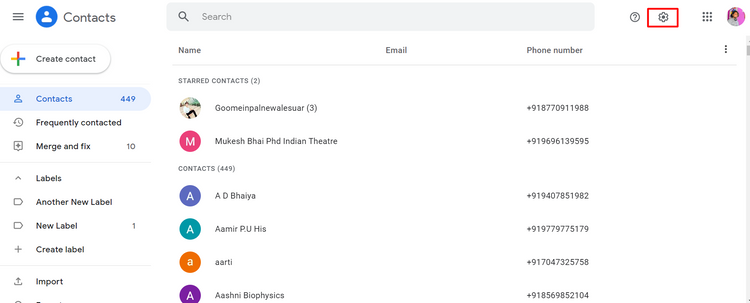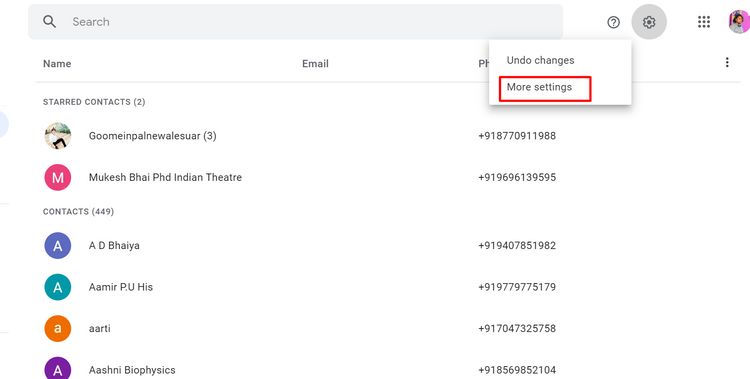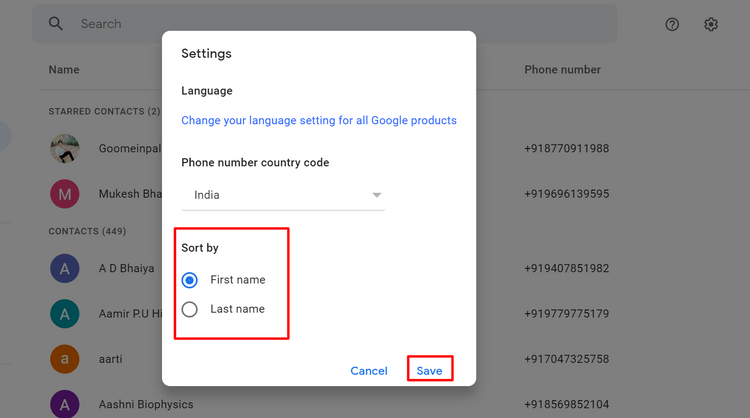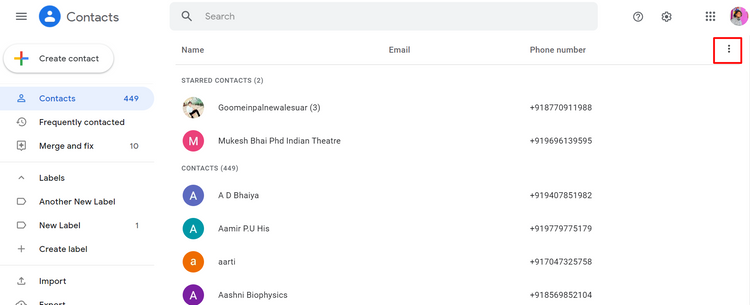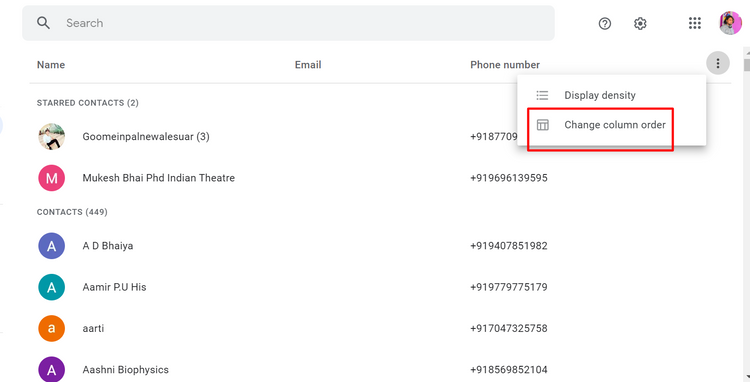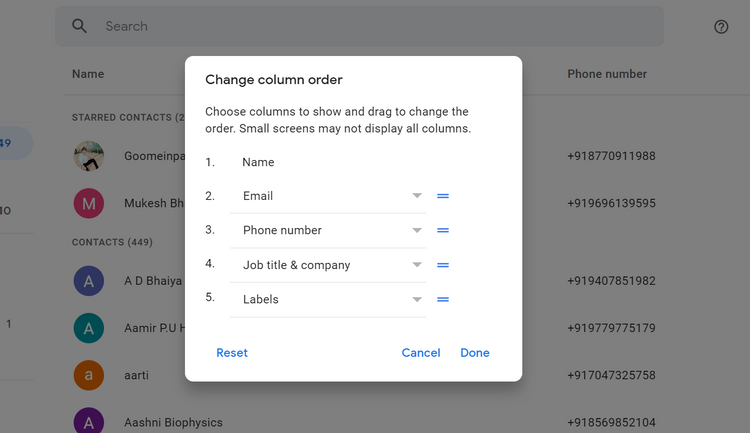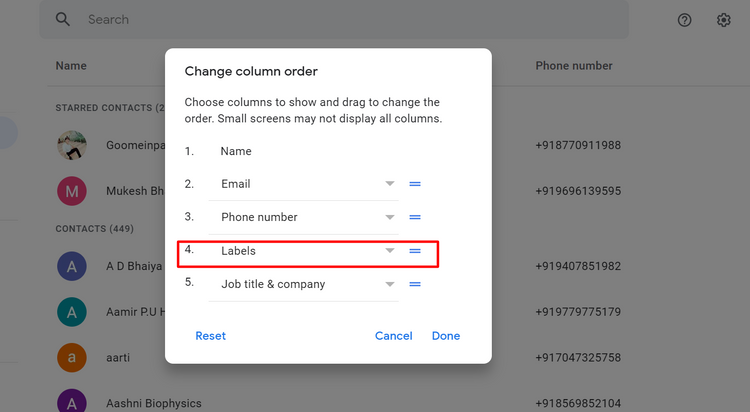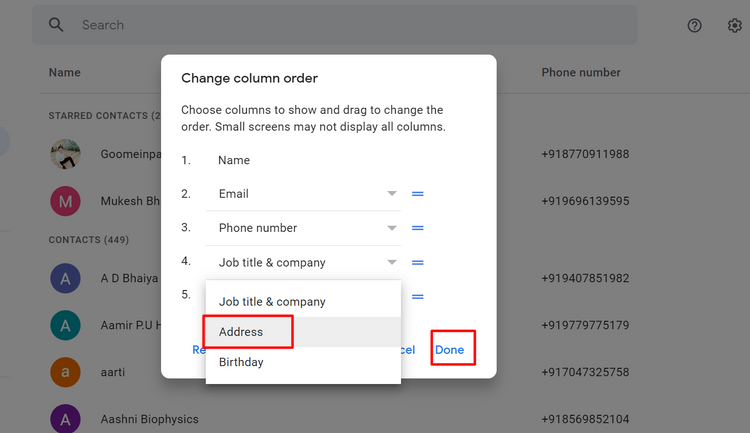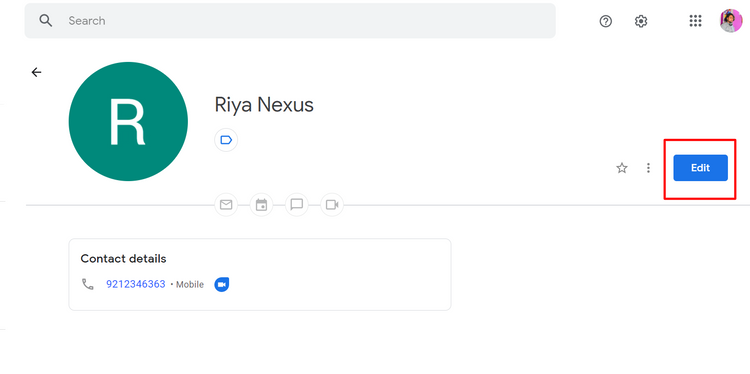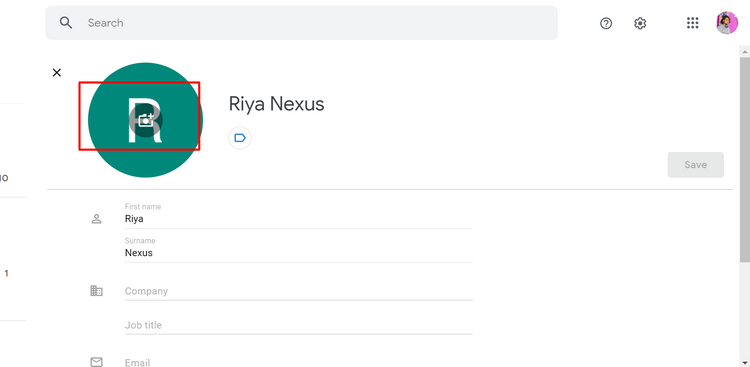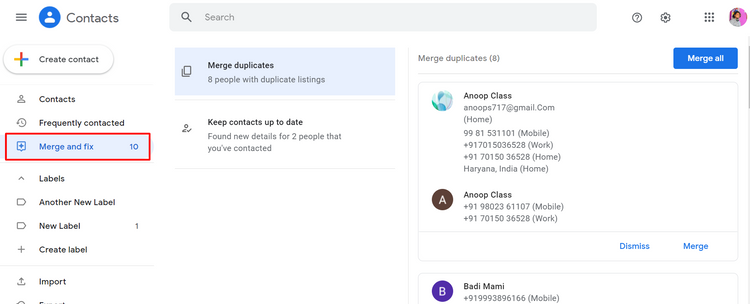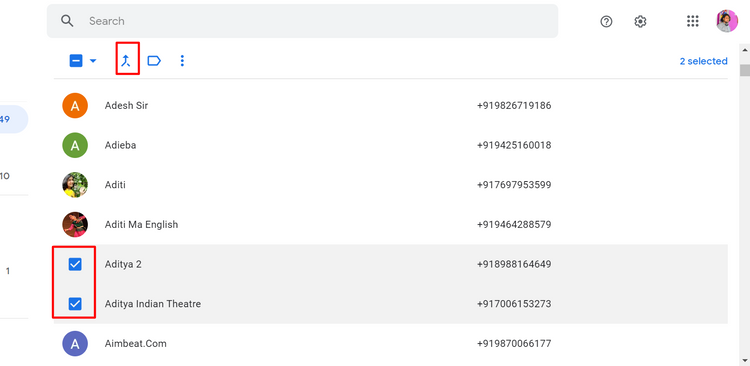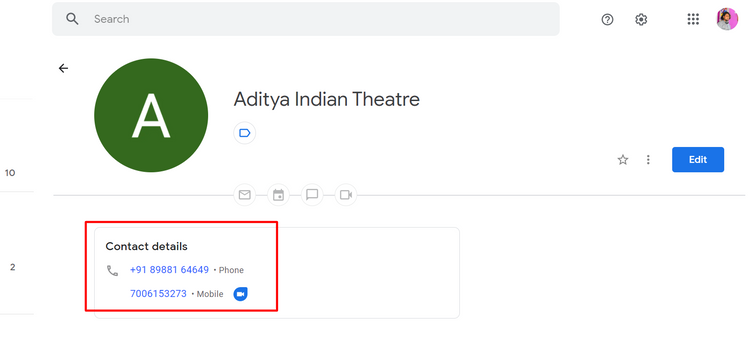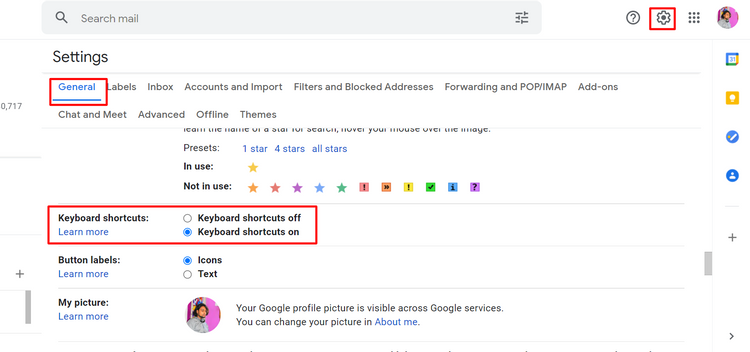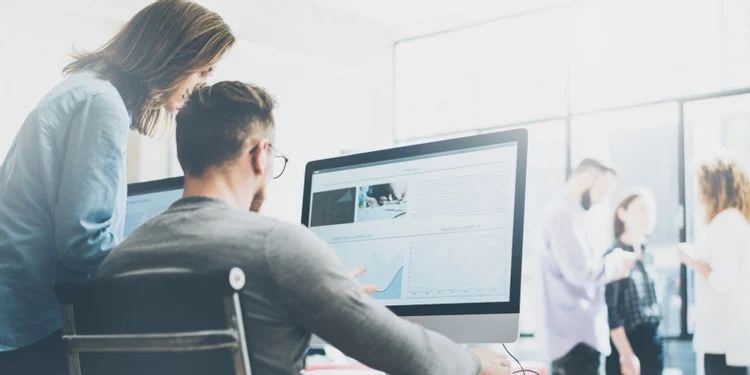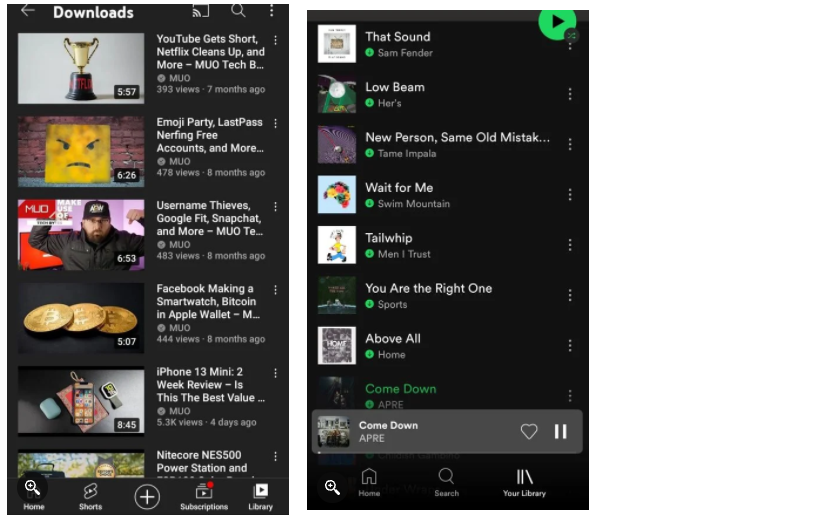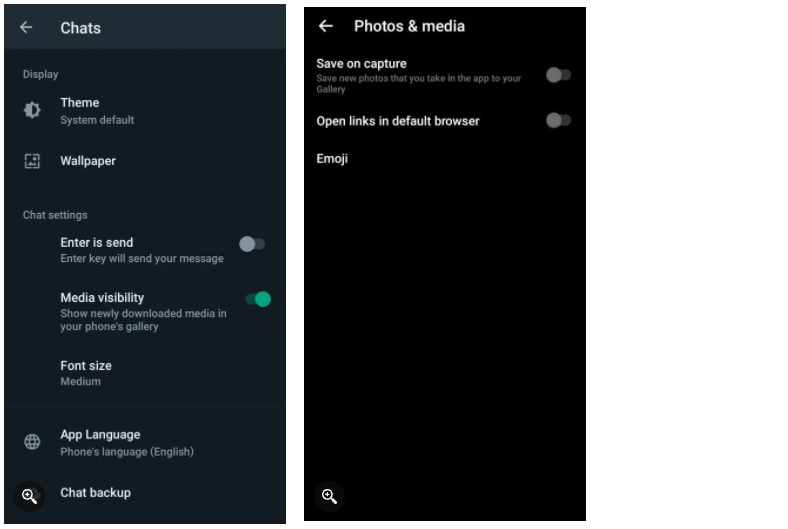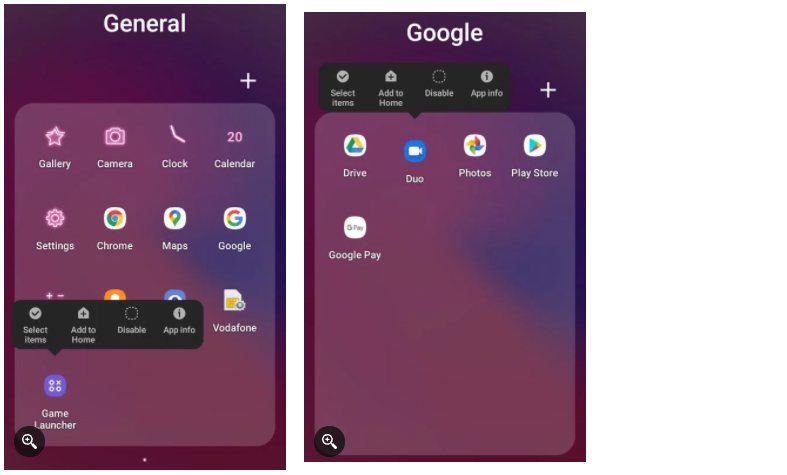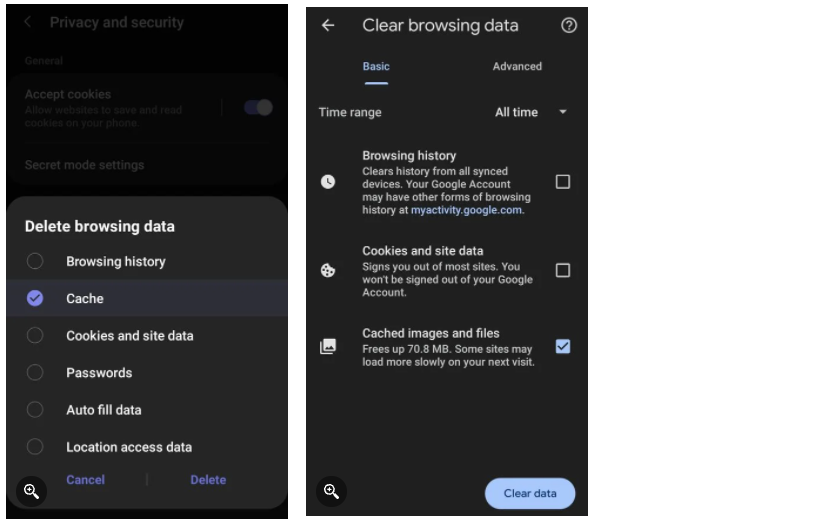اخبار نرم افزار و اپلیکیشن های جذاب و پرهیجان دنیای فناوری اطلاعات را از معتبرترین منابع خبرهای نرم افزار و اپلیکیشن جهان برای شما گردآوری میکنیم. تازهترین خبرهای نرم افزارها، اپلیکیشن های اندروید، اپلیکیشن های آی او اس و اپ های گجت های پوشیدنی را میتوانید در این بخش از سایت فناوری روکیدا دنبال کنید
با بیش از یک میلیارد کاربر در دنیای شبکههای اجتماعی پادشاهی میکند. در سال ۲۰۱۶ راه اندازی شده و نام او تیک تاک است. به زیبایی ماه نیست اما یک نیمه تاریک دارد.
نیمه تاریک تیک تاک را میشناسید؟
۱. نفوذ چین
این شبکه اجتماعی در چین ساخته شد. آیا چین را میشناسید؟ یک حکومت تمامیت خواه که اعتقادی به حقوق بشر ندارد. حکومت چین از هر ابزاری برای کنترل شهروندان استفاده میکند. حریم خصوصی در آن کشور معنی ندارد.
حتی در داخل این کشور، چند شبکه ارتباطی دسترسی به آن شبکه اجتماعی را غیر ممکن کردهاند. در دوره دونالد ترامپ، تیک تاک یک تهدید برای امنیت ملی آمریکا حساب شد. هند نیز مسیر آمریکا را دنبال کرد.
۲. مضر است
آیا بیشتر از ۹۰ دقیقه با این شبکه اجتماعی سروکار دارید؟ دامنه توجه شما کاهش پیدا میکند. مشکل شدید شد. تیک تاک چند اینفلوئنسر را استخدام کرد تا به مردم بگویند: استراحت کنید.
توجه کنید که بیشتر از ۶۰ درصد کاربران تیک تاک کمتر از ۲۴ سال سن دارند. درگیر شدن نوجوانان با عوارض شبکه اجتماعی نگران کننده است.
۳. سانسور
این شرکت برچسبها و هشتگهای مختلف را حذف میکند. اگر شما در یک ویدئو به نژاد پرستی اعتراض کنید، ویدئو شما کمتر بازدید میشود! فهرست کلمات ممنوعه وجود ندارد. معیار مشخص دیده نمیشود.
حتی نمیدانیم روند کار در دست هوش مصنوعی یا انسان قرار دارد. فکر میکنید دروغ است؟ برخی اسناد داخلی تیک تاک تایید کرد: پست کاربرانی که بیش از حد زشت، ضعیف یا ناتوان باشند، سرکوب شود.
سانسور در جهان آزاد اینترنت بدترین کاری است که یک شبکه اجتماعی میتواند انجام دهد.
۴. در خانه تکرار نکنید
چالشها در شبکه اجتماعی جدید نیستند. بسیاری از آنها سرگرمی حساب میشوند و برای یک کار خیر پول جمع آوری میکنند. چه کسی میتواند چالش آب یخ و چالش مانکن را فراموش کند؟
متاسفانه چالشها خطرناک و خطرناکتر شدند. قرار گرفتن در ارتفاع یا روی ریل قطار غیر قابل قبول است. برخی چالشها باعث میشود تا کاربران به اموال خود یا دیگران آسیب برسانند. در هر حال شبکه اجتماعی گفته شده را به کودکان پیشنهاد نمیکنیم.
برخی از دانش آموزان برای موفقیت در چالشها به مدرسه خود آسیب رساندند.
۵. جمع آوری اطلاعات
شاید تمام شبکههای اجتماعی برخی از اطلاعات کاربران را جمع آوری کنند اما تیک تاک کار را به مرحله جدیدی رسانده است. این شبکه اجتماعی تمام پیامهای شما و دوستان شما را جمع آوری میکند.
حتی اگر یک پیام را بنویسید و دکمه ارسال را فشار ندهید، در سرورهای این شرکت ذخیره میشود. تیک تاک به مدل دستگاه، کیفیت نمایشگر، سیستم عامل، شماره تلفن، ایمیل، موقعیت مکانی و لیست مخاطبین شما دسترسی دارد.
به طور خلاصه، تیک تاک امن نیست.
۶. مشکلات امنیتی
تیک تاک جدا از حریم خصوصی، امن نیست. محققان امنیتی چندین مشکل را در این نرم افزار پیدا کردهاند. گاهی اوقات ارتباط شما با سرور تیک تاک رمزگذاری نمیشود. به عبارتی از HTTP به جای HTTPS استفاده میشود.
۷. محتوای نگران کننده
تحقیقات گستردهای انجام شده است تا بدانیم شبکههای اجتماعی برای سلامت روان کاربران مفید نیستند. موارد زیادی وجود دارد. حتی ممکن است یک شخص شما را آزار دهد. آزار و اذیت سایبری یک اتفاق تکرار شونده است.
گاهی اوقات یک عکس یا ویدئو رابطه افراد با یکدیگر را دچار مشکل میکند. دنیایی از مشکلات پیش پای شما قرار میگیرد. ۵ زن در مصر به دلیل “نقض اخلاق عمومی” به زندان محکوم شدند. زندان به خاطر تیک تاک!
شاید باور نکنید، حتی داعش برای تبلیغ تفکر خود از این شبکه اجتماعی استفاده کرده است.
امروز تیک تاک را حذف کنید
در سال ۲۰۱۸ یک جنبش برای حذف فیسبوک آغاز شد. کاربران از روند این شرکت رضایت نداشتند. فیسبوک فرشته نبود، تیک تاک دست کمی از شیطان ندارد.
انتهای ماجرا دشوار نیست. شما نباید یک حساب کاربری در شبکه اجتماعی تیک تاک داشته باشید. نباید آن نرم افزار را روی تلفن همراه خود نصب کنید. نباید دیگر کاربران را به نصب آن دعوت کنید. تیک تاک از حرف “ت” تا “ک” خطر است.
منبع: makeuseof.com